Kako izračunati diskontno stopnjo ali ceno v Excelu?
Ko prihaja božič, mora biti v nakupovalnih središčih veliko prodajnih akcij. Če pa imajo različne vrste izdelkov različne popuste, kako lahko izračunate diskontne stopnje ali cene različnih izdelkov? Zdaj govorim o dveh formulah za izračun diskontnih stopenj in diskontnih cen v Excelu.
Izračunajte diskontno stopnjo s formulo v Excelu
Izračunajte diskontno ceno s formulo v Excelu
Če želite slediti tej vadnici, prenesite primer preglednice.
Izračunajte diskontno stopnjo s formulo v Excelu
Naslednja formula je za izračun diskontne stopnje.
1. Vnesite izvirne cene in prodajne cene v delovni list, kot je prikazano spodaj:
2. Izberite prazno celico, na primer Celico C2, vnesite to formulo = (B2-A2) / ABS (A2) (Celica A2 označuje izvirno ceno, B2 predstavlja prodajno ceno, spremenite jih lahko po potrebi) in pritisnite Vnesite in nato povlecite ročico za polnjenje, da izpolnite to formulo v želeni obseg. Oglejte si posnetek zaslona:
3. Izberite celice obsega formule, v tem primeru izberite obseg C2: C5, z desno miškino tipko kliknite> Oblikuj celice. Oglejte si posnetek zaslona:

4. V Ljubljani Oblikuj celice dialog, kliknite Število > Odstotekin določite decimalna mesta, nato kliknite OK. Oglejte si posnetek zaslona:

Obstaja alternativna metoda: najprej izberite obseg in nato kliknite % (Odstotek sloga) v Število skupina na Domov tab.
Rezultat si lahko ogledate, kot je prikazano:

Nasvet: Odstotek rezultata odraža odstotni popust na izdelek.
Izračunajte diskontno ceno s formulo v Excelu
Če imate na delovnem listu sezname podatkov o prvotnih cenah in diskontni stopnji, za izračun prodajnih cen lahko storite naslednje.
Izberite prazno celico, na primer Celico C2, vnesite to formulo = A2- (B2 * A2) (celica A2 označuje prvotno ceno, celica B2 pa predstavlja diskontno stopnjo izdelka, lahko jih spremenite po potrebi), pritisnite Vnesite in povlecite ročico za polnjenje, da zapolnite obseg, ki ga potrebujete, in prodajne cene so bile izračunane. Oglejte si posnetek zaslona:

Preprosto združite dve tabeli in posodobite nove elemente v Excelu
|
| Včasih boste morda želeli združiti dve tabeli v eno, posodobiti teme in dodati nove. Kutools for Excel's Tables Merge pripomoček lahko glavno tabelo združi z iskalno tabelo v eno in posodobi glavno tabelo, kot je prikazan predogled. Kliknite za popolno brezplačno preskusno različico v 30 dneh! |
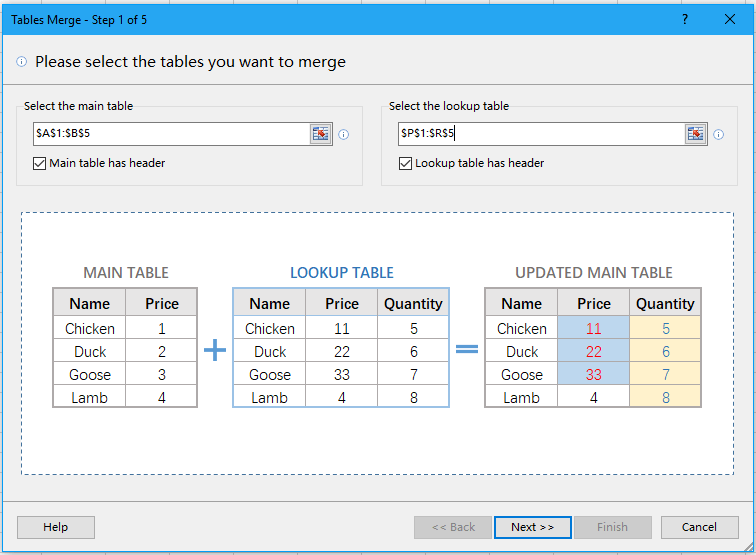 |
| Kutools za Excel: z več kot 300 priročnimi dodatki za Excel lahko brezplačno preizkusite brez omejitev v 30 dneh. |
Relativni članki:
Najboljša pisarniška orodja za produktivnost
Napolnite svoje Excelove spretnosti s Kutools za Excel in izkusite učinkovitost kot še nikoli prej. Kutools za Excel ponuja več kot 300 naprednih funkcij za povečanje produktivnosti in prihranek časa. Kliknite tukaj, če želite pridobiti funkcijo, ki jo najbolj potrebujete...

Kartica Office prinaša vmesnik z zavihki v Office in poenostavi vaše delo
- Omogočite urejanje in branje z zavihki v Wordu, Excelu, PowerPointu, Publisher, Access, Visio in Project.
- Odprite in ustvarite več dokumentov v novih zavihkih istega okna in ne v novih oknih.
- Poveča vašo produktivnost za 50%in vsak dan zmanjša na stotine klikov miške za vas!

